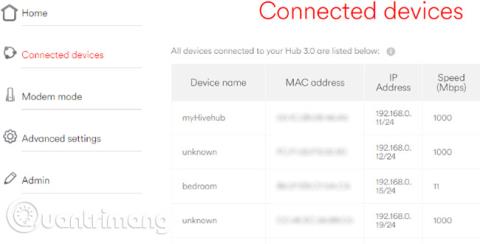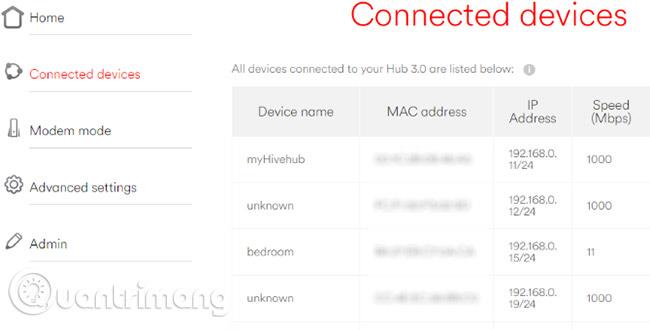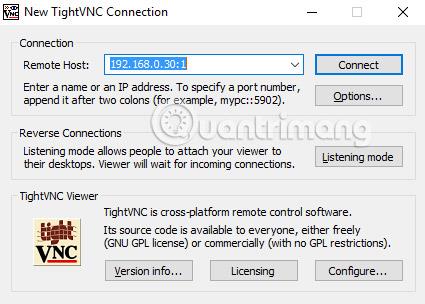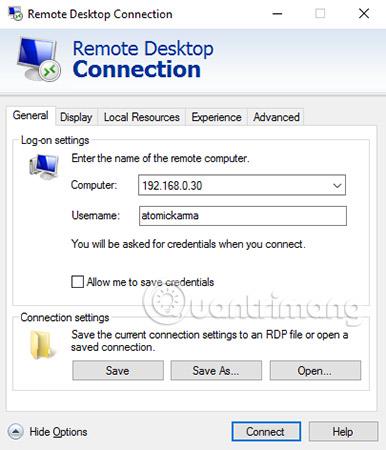Ρύθμιση διακομιστή Linux ; Ίσως για να εκτελέσετε ένα βιντεοπαιχνίδι ή το έχετε διαμορφώσει ώστε να είναι μια λύση αποθήκευσης δικτύου. Ή μπορεί να έχετε ένα κέντρο πολυμέσων Linux, μια ρετρό κονσόλα παιχνιδιών ή έναν απλό δευτερεύοντα υπολογιστή, για παράδειγμα.
Όποια και αν είναι η περίπτωση, σε κάποιο στάδιο θα χρειαστεί να αποκτήσετε πρόσβαση σε έναν υπολογιστή ή διακομιστή Linux (το άρθρο της σύμβασης θα αναφέρεται ως "κουτί" από αυτό το σημείο και μετά) από έναν υπολογιστή με Windows. Ποια είναι λοιπόν η λύση σε αυτό το πρόβλημα;
Οι χρήστες των Windows έχουν μια σειρά από εργαλεία διαθέσιμα, που χρησιμοποιούνται για να ενεργοποιήσουν τον απομακρυσμένο έλεγχο συσκευών Linux. Ας το μάθουμε μέσα από το παρακάτω άρθρο!
Πώς να ελέγξετε απομακρυσμένα το Linux χρησιμοποιώντας έναν υπολογιστή με Windows
Θα χρειαστείτε τη διεύθυνση IP της συσκευής Linux
Πριν ξεκινήσετε, πρέπει να γνωρίζετε ποια είναι η διεύθυνση IP της συσκευής σας Linux. Ο απλούστερος τρόπος για να το δοκιμάσετε είναι να συνδεθείτε στη συσκευή σας Linux, να ανοίξετε ένα τερματικό και να εισαγάγετε την ακόλουθη εντολή:
ifconfig
Θα εμφανιστεί η διεύθυνση IP στην οποία πρέπει να συνδεθείτε. Εάν το πλαίσιο Linux έχει σύνδεση Ethernet , η διεύθυνση θα εμφανίζεται μαζί με το eth0. Εάν είναι συνδεδεμένο ασύρματα, αναζητήστε τη διεύθυνση IP που αναφέρεται στο wlan0.
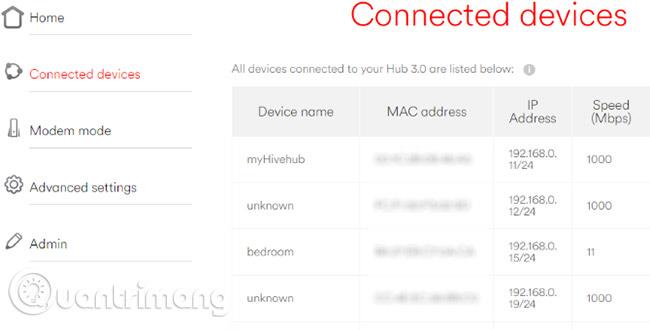
Εάν αυτό δεν είναι εύκολο ή βολικό για εσάς, υπάρχει μια άλλη απλούστερη μέθοδος. Στο παράθυρο του προγράμματος περιήγησής σας, συνδεθείτε στο δρομολογητή. Αυτή είναι συνήθως μια διεύθυνση όπως 192.168.0.1 ή 192.168.0.100 ... θα το μάθετε κοιτάζοντας τον ίδιο τον δρομολογητή σας ή την τεκμηρίωση που συνοδεύει.
Αφού συνδεθείτε στο δρομολογητή, αναζητήστε έναν σύνδεσμο που ονομάζεται "Συνδεδεμένες συσκευές" ή παρόμοιο και χρησιμοποιήστε τον για να βρείτε τη συσκευή σας Linux με το όνομα. Θα βρείτε τη διεύθυνση IP που περιλαμβάνεται.
Λάβετε υπόψη αυτή τη διεύθυνση IP γιατί θα τη χρειαστείτε αργότερα και βεβαιωθείτε ότι γνωρίζετε το όνομα χρήστη και τον κωδικό πρόσβασης για τον υπολογιστή ή τον διακομιστή σας Linux!
Πρόσβαση στο Linux box σας μέσω SSH
Το SSH είναι ένας πολύ καλός τρόπος για απομακρυσμένη πρόσβαση στη συσκευή σας Linux. Αν και δεν είναι διαθέσιμη στα Windows, η εφαρμογή PuTTY μπορεί να ληφθεί εύκολα. Το PuTTY δεν απαιτεί εγκατάσταση. Αντίθετα, χρειάζεται απλώς να εκτελέσετε το ληφθέν αρχείο EXE. Για ευκολία, θα πρέπει να δημιουργήσετε μια συντόμευση στην επιφάνεια εργασίας σας.
Για να χρησιμοποιήσετε το PuTTY για SSH, εκτελέστε την εφαρμογή και επιλέξτε Συνεδρία. Στο Όνομα κεντρικού υπολογιστή, δώστε το όνομα δικτύου του υπολογιστή Linux ή εισαγάγετε τη διεύθυνση IP. Επιλέξτε SSH και, στη συνέχεια, επιλέξτε Άνοιγμα. Συχνά θα σας ζητηθεί να αποδεχτείτε το πιστοποιητικό για τη σύνδεση. Το μόνο που μένει να κάνετε είναι να χρησιμοποιήσετε το κανονικό όνομα χρήστη και τον κωδικό πρόσβασής σας για να συνδεθείτε στη συσκευή σας Linux και θα έχετε πρόσβαση στη γραμμή εντολών.
Πλεονεκτήματα του SSH : Η χρήση αυτής της μεθόδου σάς επιτρέπει να κάνετε γρήγορες αλλαγές στο Linux. Ιδιαίτερα κατάλληλο για εγκατάσταση λογισμικού και αλλαγές διαχειριστή. Είναι επίσης χρήσιμο για τη ρύθμιση της επόμενης επιλογής, VNC! Το SSH είναι επίσης τέλειο για διακομιστές που δεν έχουν εγκατεστημένο περιβάλλον επιφάνειας εργασίας.
Δημιουργήστε μια απομακρυσμένη σύνδεση με το VNC
Ενώ μπορείτε να χρησιμοποιήσετε το SSH, μια σύνδεση εικονικού δικτύου ( VNC ) θα σας βοηθήσει επίσης να αποκτήσετε απομακρυσμένη πρόσβαση στην επιφάνεια εργασίας του πλαισίου Linux. Αλλά για να ξεκινήσετε, πρέπει να εγκαταστήσετε κάποιο λογισμικό VNC. Σε κουτιά Linux, θα απαιτείται μια εφαρμογή διακομιστή VNC και στα Windows μια εφαρμογή πελάτη.
Μία από τις πιο δημοφιλείς επιλογές για σύνδεση σε Linux μέσω VNC είναι το TightVNC. Μπορείτε να κάνετε λήψη αυτού του λογισμικού από τη διεύθυνση tightvnc.com/download.php, αλλά βεβαιωθείτε ότι έχετε επιλέξει τη σωστή έκδοση, καθώς αυτό το λογισμικό είναι διαθέσιμο σε εκδόσεις 32 bit και 64 bit.
Μόλις το κάνετε αυτό, εγκαταστήστε τον tightvncserver στο κουτί Linux σας. Αυτό μπορεί να γίνει μέσω SSH ή φυσικής πρόσβασης στον υπολογιστή.
Αφού ελέγξετε για ενημερώσεις με την εντολή:
ενημέρωση sudo apt-get
εκτελέστε αυτήν την εντολή:
sudo apt-get εγκαταστήστε τον tightvncserver
Μόλις εγκατασταθεί, εκτελέστε το tightvncserver και ορίστε έναν κωδικό πρόσβασης.
sudo tightvncserver
Ο κωδικός πρόσβασης περιορίζεται σε 8 χαρακτήρες. Με τον tightvncserver που τρέχει τώρα, θα δείτε ένα μήνυμα που θα σας λέει τον αριθμό θύρας.
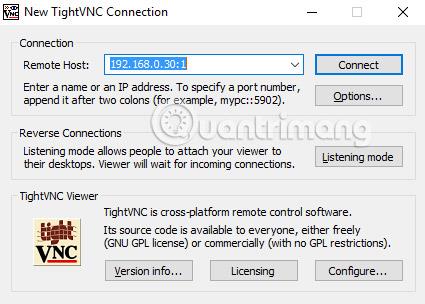
Σημειώστε το και, στη συνέχεια, εκτελέστε την εφαρμογή TightVNC Viewer στα Windows και εισαγάγετε την απαραίτητη διεύθυνση IP και τον αριθμό θύρας. Κάντε το ίδιο με τον κωδικό πρόσβασης και, στη συνέχεια, κάντε κλικ στην επιλογή Σύνδεση. Στη συνέχεια θα ανοίξει η απομακρυσμένη επιφάνεια εργασίας και μπορείτε να αρχίσετε να χρησιμοποιείτε την εφαρμογή της επιλογής σας. Ορισμένες εφαρμογές με μεγάλες απαιτήσεις γραφικών ενδέχεται να μην λειτουργούν πολύ ομαλά.
Πλεονεκτήματα του VNC : Παρόλο που παρέχει γρήγορη απομακρυσμένη πρόσβαση στον υπολογιστή σας, το TightVNC έχει επίσης τους περιορισμούς του. Ενώ μπορείτε να εκτελέσετε τυπικές εργασίες υπολογιστών, οι λειτουργίες παιχνιδιών και ροής βίντεο είναι πολύ περιορισμένες. Εάν η παρακολούθηση βίντεο είναι απαραίτητη, θα χρειαστείτε RDP.
Ελέγξτε το Linux box σας μέσω RDP
Η τελική επιλογή είναι το RDP, Remote Desktop Protocol, το οποίο είναι ενσωματωμένο στα Windows. Αυτή τη φορά, δεν χρειάζεται να εγκαταστήσετε τίποτα στον υπολογιστή σας!
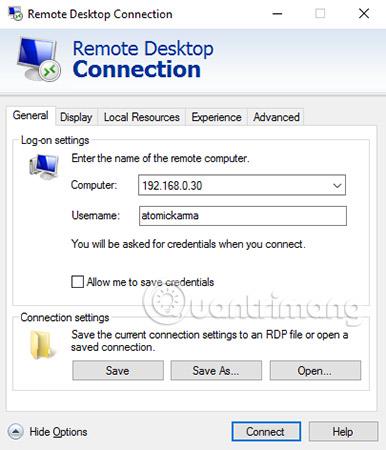
Ωστόσο, θα χρειαστεί να προσθέσετε το λογισμικό xrdp στο Linux box σας. Και πάλι, αυτό γίνεται πιο αποτελεσματικά μέσω SSH με μία μόνο εντολή:
sudo apt-get install xrdp
Περιμένετε να ολοκληρωθεί αυτή η εγκατάσταση και, στη συνέχεια, εκτελέστε το RDP στον υπολογιστή σας με Windows. Στα Windows 8 και μεταγενέστερα, το λογισμικό Remote Desktop μπορεί να βρεθεί μέσω της Αναζήτησης, απλά εισάγοντας τα τρία γράμματα rdp. Όταν ανοίξει το παράθυρο Σύνδεση απομακρυσμένης επιφάνειας εργασίας , εισαγάγετε τη διεύθυνση IP και κάντε κλικ στην επιλογή Σύνδεση. Εάν έχετε προηγμένες απαιτήσεις σύνδεσης, κάντε κλικ στην επιλογή Εμφάνιση επιλογών και εισαγάγετε τις όπως απαιτείται πριν επιχειρήσετε να συνδεθείτε.
Πλεονεκτήματα του RDP : Αν και μπορεί να χρειαστεί περισσότερος χρόνος για να ρυθμιστεί, η χρήση του RDP παρέχει τουλάχιστον μεγαλύτερη αξιοπιστία για τη ροή. Φυσικά, εάν δεν είστε ικανοποιημένοι με την παρακολούθηση βίντεο που είναι αποθηκευμένα στον διακομιστή, μπορείτε απλώς να εγκαταστήσετε μια εφαρμογή διακομιστή πολυμέσων για ροή σε συσκευές στο σπίτι σας.
Με τρεις επιλογές για απομακρυσμένη σύνδεση στο Linux box σας, είναι εύκολο να επιλέξετε εάν θα χρησιμοποιήσετε SSH, VNC ή RDP. Θυμηθείτε, το SSH αξίζει να ρυθμίσετε ανεξάρτητα, καθώς κάνει τη ρύθμιση των άλλων δύο επιλογών πολύ πιο εύκολη!
Και μην ανησυχείτε για την απομακρυσμένη σύνδεση στο Raspberry Pi . Και οι τρεις αυτές μέθοδοι λειτουργούν με αυτή τη μικρή αριθμομηχανή!
Χρειάστηκε ποτέ να συνδεθείτε εξ αποστάσεως στο Linux box σας; Αυτές οι λύσεις λειτουργούν καλά ή αντιμετωπίζετε προβλήματα με αυτές; Ενημερώστε μας στην παρακάτω ενότητα σχολίων!
Δείτε περισσότερα: